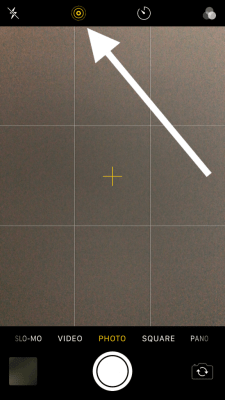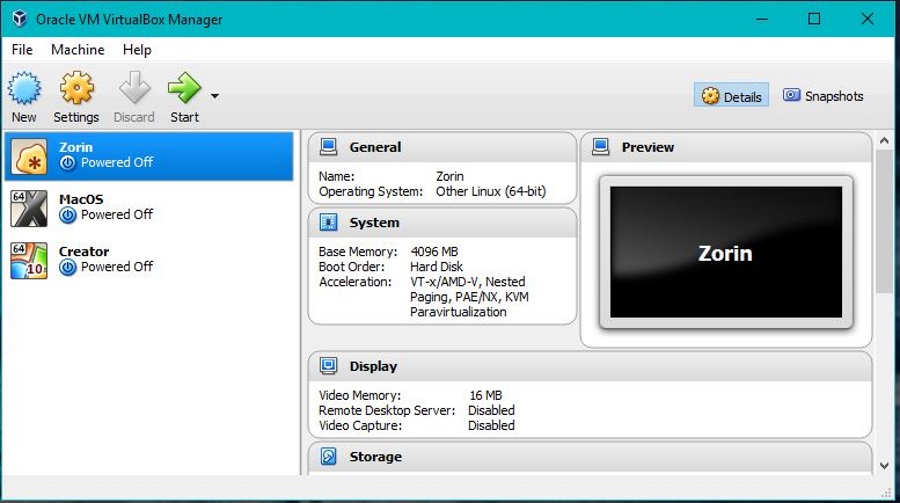Canlı Fotoğraflar, hareketsiz bir görüntüden daha ilginç bir şey oluşturmak için video ve GIF görüntülerini birleştiren yeni iPhone'lara harika bir ektir. Canlı Fotoğraflar, fotoğraflara hayat verir! Fotoğrafçılığa yönelik bu yeni yenilik, kesinlikle zamanda bir anı dondurmaktan daha fazlasını yapar (hareketsiz görüntülerin yaptığı gibi), yakalamalarınıza hayat verir.

Seçenek yayınlanır yayınlanmaz, Twitter ve Facebook gibi büyük sosyal medya platformları bunları kullanmaya karar verdi. Popüler sosyal medya ağları arasında öne çıkan şey, fotoğraf merkezli Instagram'dı.
Instagram'ın bu özelliği kullanıma sunmadaki gecikmesi göz önüne alındığında, Instagram'da Canlı Fotoğrafın nasıl yayınlanacağını bulmak biraz zaman aldı, ancak artık yapılabilir. Eh, en azından biraz kurcalama ile yapılabilir.
Instagram'a Canlı Fotoğraf göndermeye başlamadan önce, henüz denemediyseniz, Canlı Fotoğrafların nasıl çekileceğini tartışalım. Bunu bir kez yaptığınızda, bir daha asla durağan görüntülere geri döneceğinizden şüpheliyim!

Canlı Fotoğraf Çekme Adımları:
Canlı Fotoğraflar, harika bir resimden daha fazlasını elde etmenizi sağlar; onu ses ve hareketle yakalamanızı sağlar. iPhone'unuz, deklanşöre tıklamanızdan önceki ve sonraki 1,5 saniye içinde olanları kaydeder. Normal bir fotoğraf çeker gibi Canlı Fotoğraf çekebilirsiniz. Size yardımcı olması için bu basit adımları takip edebilirsiniz.
- iPhone kamera uygulamanızı açın.
- Ekranın üst kısmındaki bullseye simgesine dokunarak Canlı Fotoğraflar ayarını açın. Etkinleştirildiğinde sarıya dönmelidir.
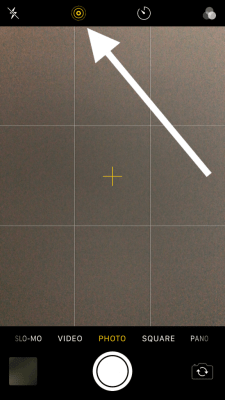
- Çekiminizi normalde yaptığınız gibi, cihazı sabit tutarak çerçeveleyin.
- Telefonunuzu konu üzerinde en az 1,5 saniye sabit tutarak deklanşöre bir kez basın.
Ardından kamera 1,5 saniyelik Canlı Fotoğrafını çeker. Live Photos'u video çekimleri olarak değerlendirmeniz ve cihazı mümkün olduğunca hareketsiz tutmaya çalışmanız gerekir. Çekimi önceden çerçevelemek, harika Canlı Fotoğraflar çektiğinizden emin olmanın başka bir yoludur.
Görüntülerin yanı sıra sesleri de kaydettiğini unutmayın, bu nedenle ortam gürültüsünün ve etrafınızda olup bitenlerin farkında olun.
Canlı Fotoğraflar hem ön hem de arka kameralarla çekilebilir. Ana kamera 12 megapiksel ve Live Photo 1,5 saniye uzunluğunda olduğu için çok fazla çekim yapmak kısa sürede yerinizin bitmesine neden olacaktır. Tek bir Canlı Fotoğraf, 3-4 MB .mov dosyası ve 2-5 MB JPEG'den oluşur, böylece telefonunuzdaki depolama alanını hızla tüketirler.
Bu nedenle, yalnızca çok fazla depolama alanınız varsa veya fotoğraflarınız için iCloud saklama alanını kullanıyorsanız, Live Photos'u varsayılan olarak etkin bırakmanız önerilir. Aksi takdirde, Live Photos'u yalnızca özellikle bir fotoğraf çekmeye çalıştığınızda etkinleştirmek daha iyidir.
Canlı Fotoğrafları, diğer fotoğraflarınızı görüntülediğiniz şekilde standart fotoğraflar olarak görüntüleyebilirsiniz. Sadece Fotoğraflar uygulamasını açın ve diğer fotoğraflarınızla birlikte Canlı Fotoğraflarınızı bulacaksınız. Onu farklı kılacak tek şey, resmin sol üst köşesinde Canlı Fotoğraflar (bullseye) sembolünü görmenizdir (bu sembol aslında fotoğrafınızda değil, sadece bir görüntüleme öğesidir.
Canlı Fotoğrafınızı bir animasyon olarak görüntülemek için, sadece uzun basın ve video/animasyon anında oynamaya başlayacaktır. Normal bir fotoğrafı düzenlemek için sahip olduğunuz tüm seçeneklerin yanı sıra bazı ek seçeneklerle de düzenleyebilirsiniz. Örneğin, fotoğrafı yukarı kaydırırsanız, fotoğrafı hareketli Döngü, Sıçrama (a.k.a. Bumerang) veya Uzun Pozlama olarak oynatma seçenekleri alırsınız.
Ayrıca ekstra bir bölüm var Düzenlemek Canlı Fotoğraflar için ekran. Bu seçenekleri görüntülemek için Düzenlemek fotoğrafınızın sağ üst köşesindeki bullseye dokunun ve sol alt kısmındaki bullseye dokunun. Düzenlemek ekran. Bir kez orada, Canlı Fotoğrafınızın sesini kapatmak, Ana Fotoğrafı değiştirmek ve hatta Canlı Fotoğraf özelliklerini devre dışı bırakmak için seçenekler göreceksiniz (yine bir Canlı Fotoğraf dosyası olacak, ancak oynatılmayacak veya Canlı Fotoğraf olarak görünmeyecek). Fotoğraflar uygulamasındaki fotoğraf).
Instagram'da Canlı Bir Fotoğraf Nasıl Paylaşılır
Terimlerin çelişkisini görmezden gelen Live Photos, iPhone 6 ve sonraki modellere eklenen çok zarif bir özellik. Live Photos, anlık görüntü almak yerine 1,5 saniyelik bir video ve ses kaydı alarak Live Photos'u durağan fotoğraflardan çok bir videoya benzetiyor.
Bu kısa kayıt hem video hem de ses içerir ve bunlar birlikte bir Canlı Fotoğraf. Adından da anlaşılacağı gibi, Canlı Fotoğraflar gerçek zamanlı olarak gerçekleşmiyor ve tam olarak fotoğraf da değiller. Bunun yerine, daha çok, yalnızca bir kare (fotoğraf) gösteren, ancak üzerlerine uzun süre basarsanız (animasyon) bir animasyon gibi oynayabilen minyatür animasyonlar gibidirler.
İsim, canlı olan bir şeyden ziyade canlı olan bir fotoğrafı çağrıştırmak içindir. Bu, Harry Potter'daki fotoğraflar gibi canlanan, kendi kendini canlandıran bir fotoğraf gibi görünmesi anlamında bir Canlı Fotoğraf.
Instagram, tamamen görüntülerle ilgili olmasına rağmen, Canlı Fotoğrafların kullanımını benimsemekte çok yavaş olmuştur. Bu yazının yazıldığı sırada Instagram yalnızca 3 saniye veya daha uzun videoları desteklemektedir. Canlı Fotoğraf yalnızca 1,5 saniye uzunluğunda olduğundan çalışmaz. iPhone'unuzdan Instagram'a Canlı Fotoğraf yüklemek, fotoğrafın yalnızca hareketsiz bir görüntü gibi görünmesini sağlar.
Canlı Fotoğrafı Instagram'da normal şekilde yayınlayabilirsiniz, ancak yalnızca hareketsiz bir görüntü olarak görünecektir ve bu, ilk etapta Canlı Fotoğraf olma noktasını yener.
Yine de bir geçici çözüm var: Canlı Fotoğrafı Boomerang'a dönüştürmek.
Bir Boomerang'a Canlı Bir Fotoğraf Yapabilir misiniz?
Live Photo'nuzu bir Boomerang'a dönüştürmek, Live Photo'nuzu bir Boomerang'ın uzunluğu olan 1 saniyeye değiştirir ve 1,5 saniyelik Live Photo'nuzun süresini yarım saniye azaltır. İyi haber şu ki, Canlı Fotoğraflar genellikle harika Boomerang'lar oluyor.
Bumeranglar, kısa videoların Instagram versiyonudur. Hareketli bir görüntü oluşturacak bir dizi çekim yapmak için kameranızın seri çekim fotoğraf modunu kullanır ve Canlı Fotoğrafı Boomerang'a dönüştürmek için de kullanabilirsiniz.
Daha eski sürümleri kullananlar yine de aşağıda listelenen yöntemi kullanabilirler. Yeni bir telefonunuz varsa, telefonunuz için uygun seçeneklere geçin.
Aşama 1
Instagram'ı açın ve kamerayı seçin.

Adım 2
Sağ üst taraftaki dairesel simgeye dokunarak yeni bir hikaye oluşturun ve Canlı Fotoğrafınızı seçmek için yukarı kaydırın.

Aşama 3
Bir Canlı Fotoğraf yükleyin ve ekrana basılı tutun. Bu, Boomerang'ı oluşturmak için 3D Touch'ı kullanır.

4. Adım
Bumerang'ı hikayenize gönderin ve yazınızın geri kalanını dilediğiniz gibi oluşturun.
En zarif çözüm değil, ancak Instagram günümüze yetişip Live Photos ile güzel bir şekilde oynamaya başlayana kadar işi halleder.
Canlı Fotoğraf Gönderme – Daha Yeni iPhone'lar
Fotoğrafı göndermek için artık basılı tutma seçeneğiniz yoksa şunu deneyin:
Aşama 1
iPhone'unuzda Kamera uygulamasını açın ve 'Canlı Fotoğraflar'a dokunun

Adım 2
Instagram'a yüklemek istediğiniz Canlı Fotoğrafa dokunun

Aşama 3
Fotoğrafınız açıldığında sol alt köşedeki paylaş simgesine dokunun.

4. Adım
Aşağı kaydırın ve 'Video Olarak Kaydet'e dokunun

Canlı fotoğrafınızı video olarak kaydettikten sonra Instagram'a gidin ve normalde yaptığınız gibi bir hikaye olarak yükleyin.
Canlı Fotoğraflarınızı GIF'lere Dönüştürün
Bu çözüm gerçekten işe yaramazsa, Canlı Fotoğraflarınızı her zaman GIF'lere dönüştürebilir ve Instagram'a yükleyebilirsiniz. İronik olarak, Canlı Fotoğrafı sinematik GIF'e dönüştürmek için en iyi uygulamalardan biri Google tarafından oluşturuldu.

Motion Stills adlı bu kullanışlı uygulama, Live Photos'u Google'ın sabitleme teknolojisini kullanarak sinematik GIF'lere ve video kolajlarına dönüştürüyor. Hareketli Fotoğraflarınızı döngüsel GIF filmleri olarak paylaşabilirsiniz.
Eğer kullanırsan Hareketli Fotoğraflar, Uygulama Live Photos'u doğrudan desteklediğinden GIF biçimini kullanmak zorunda değilsiniz.
Lively veya Alive gibi diğer uygulamalar da çalışır, ancak Motion Stills işi halleder ve çalışması için bir Google hesabına bile ihtiyacınız yoktur.
Live Photos'un piyasaya sürülmesinden aylar sonra bile, Instagram'ın hala onlarla iyi oynamaması, bunun yerine toz içinde kalmayı seçmesi şaşırtıcı.
En azından yazarken, bunları göndermek için bu sınırlamayı aşmanız gerekir. Instagram'ın fotoğraf merkezli doğası göz önüne alındığında, bu biraz ironik.
Instagram Hikayelerinde Canlı Fotoğraflar Paylaşabilir misiniz?
Instagram Hikayeleri, sosyal medya platformunda ilk kez tanıtıldığından beri büyük bir popülerlik kazandı. Normal Instagram gönderilerinden farklı olarak Instagram Hikayeleri yalnızca 24 saat görüntülenebilir. Bu özellik, gününüzün anlarını paylaşmanıza ve birden fazla video ve resim paylaşmanıza olanak tanır.
Bu nedenle, Instagram'da Canlı Fotoğraflar yayınlayıp yayınlayamayacağınızı merak ediyor olabilirsiniz. Pekala, Instagram Hikayenize Canlı Fotoğraf yüklemek, onu gönderi olarak paylaşmakla hemen hemen aynı konsepti takip eder. Instagram, Canlı Fotoğraflarınızı Boomerang'lara dönüştürür.
Instagram Stories'e canlı bir fotoğraf yüklemek için şu kolay adımları izleyin:
- Instagram uygulamanızı açın, ardından ekranın sol üst köşesindeki kamera simgesine dokunun.
- Telefonunuzun galerisindeki fotoğrafları göstermek için ekranı yukarı kaydırın.
- Hikayenize yüklemek istediğiniz Canlı Fotoğrafı seçin.
- Fotoğrafınız düzenleyiciye yüklendiğinde, ekranda 3D Touch'ı etkinleştirmek için parmağınızla sıkıca bastırın. Ekranda bir yükleme tekerleğinin göründüğünü ve Boomerang kelimesinin gösterildiğini göreceksiniz.
- Gönder ve Paylaş'a dokunun.
Galaxy telefonlarda Canlı Fotoğraflar var mı?
Evet, modelinize ve işletim sisteminize bağlı olarak hareketli fotoğraflar için seçenekleriniz vardır. Bunları, yukarıdakiyle aynı adımları kullanarak yükleyebilirsiniz. Video olarak kaydedemiyorsanız, Google fotoğraflarına video olarak kaydedin.
Canlı fotoğraflarıma çıkartma ekleyebilir miyim?
Evet, tıpkı diğer Instagram gönderilerinde olduğu gibi çıkartma, tarih ve saat vb. ekleyebilirsiniz.